Dependiendo de tu configuración, transferir contactos, fotos y vídeos desde tu iPhone antiguo al nuevo puede ser bastante sencillo. Puedes utilizar iCloud para almacenar todos estos datos, en cuyo caso, tus contactos y fotos/videos volverán automáticamente una vez que inicies sesión en tu nuevo dispositivo. O tal vez lo respaldas todo en iTunes, lo que te permite sincronizar todos los datos de tu computadora con tu nuevo iPhone. Tal vez no hagas nada de eso, y si buscas una forma relativamente rápida y fácil de transferir todos estos datos de un iPhone a otro, sigue leyendo.
Definitivamente hay varias maneras de transferir contenido de un iPhone a otro, y una que acabo de conocer se basa en una aplicación de la compañía estadounidense AT&T, llamada «descarga gratuita» en la App Store. La mejor parte es que, aparentemente, ni siquiera es necesario ser cliente de AT&T para utilizar esta aplicación.
En este post, te mostraré cómo usar la aplicación AT&T Mobile Transfer para mover tus fotos, videos y contactos de un iPhone a otro. Esto es obviamente muy útil si acabas de comprar un nuevo iPhone y quieres transferir todos estos datos sin tener que preocuparte demasiado por cómo hacerlo.
1) Descargue la aplicación en ambos dispositivos (el iPhone desde el que desea transferir y el iPhone al que desea transferir).
2) Asegúrese de que ambos dispositivos estén conectados a la misma red Wi-Fi.
3) Abra la aplicación en el iPhone antiguo. Pulse sobre el botón «Desde este dispositivo» en la parte inferior de la pantalla. La aplicación escaneará brevemente su dispositivo y le pedirá permiso para acceder a sus contactos, así como a su biblioteca de fotos. Obviamente quieres permitirle el acceso.
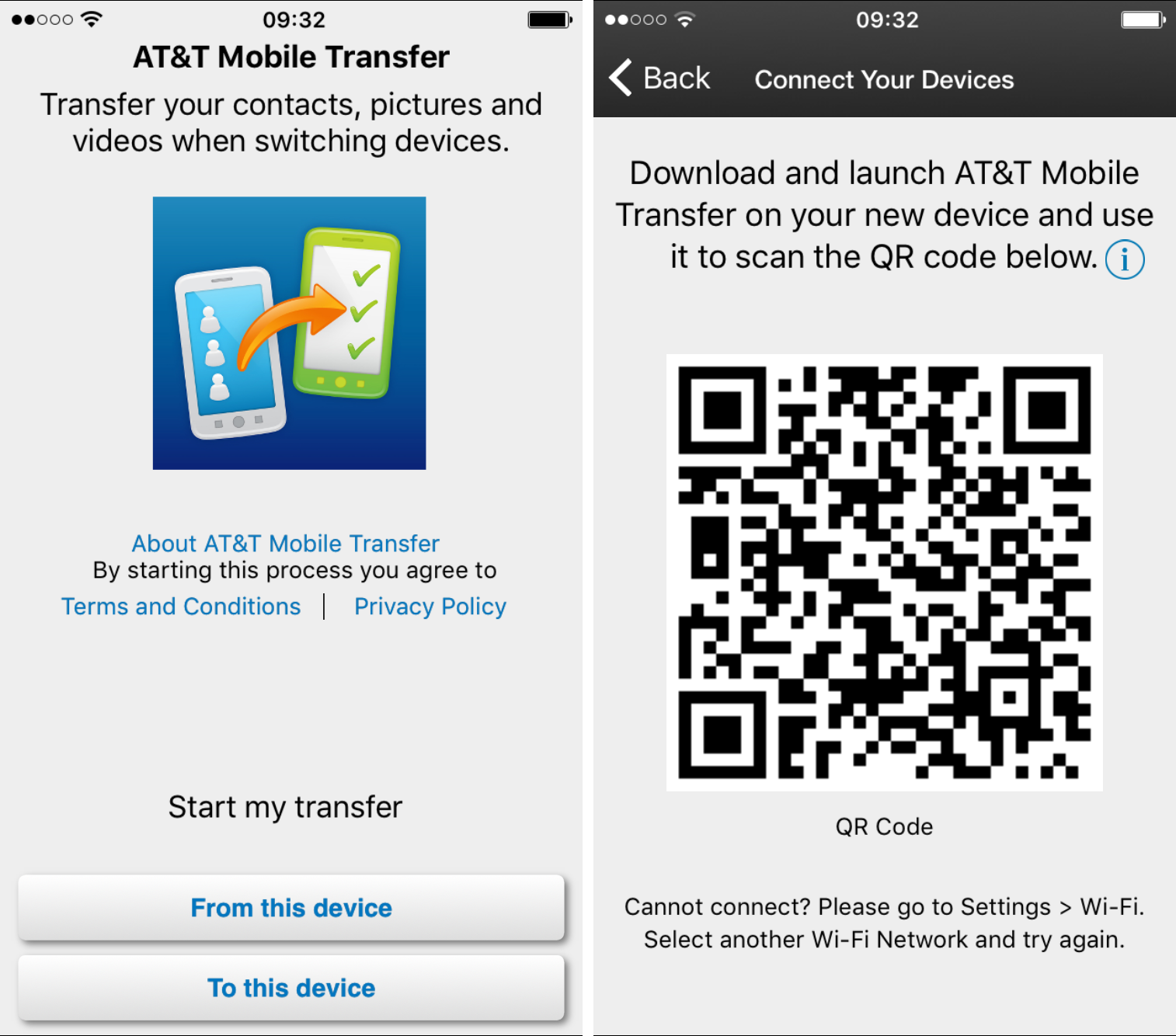
4) La aplicación mostrará un código QR, que será utilizado por el otro iPhone (el nuevo). Mantenga esta pantalla encendida a medida que avanza hacia los siguientes pasos.
5) Abra la aplicación AT&T Mobile Transfer en el nuevo iPhone y pulse «A este dispositivo» en la parte inferior de la pantalla.
6) Ahora se le pedirá que introduzca su número de teléfono. Pero si usted no es cliente de AT&T, no tema, porque este paso es virtualmente inútil. Simplemente ingrese 10 dígitos, y estará listo para comenzar. No es necesario introducir un número de teléfono real. Pulse Siguiente para pasar al siguiente paso.
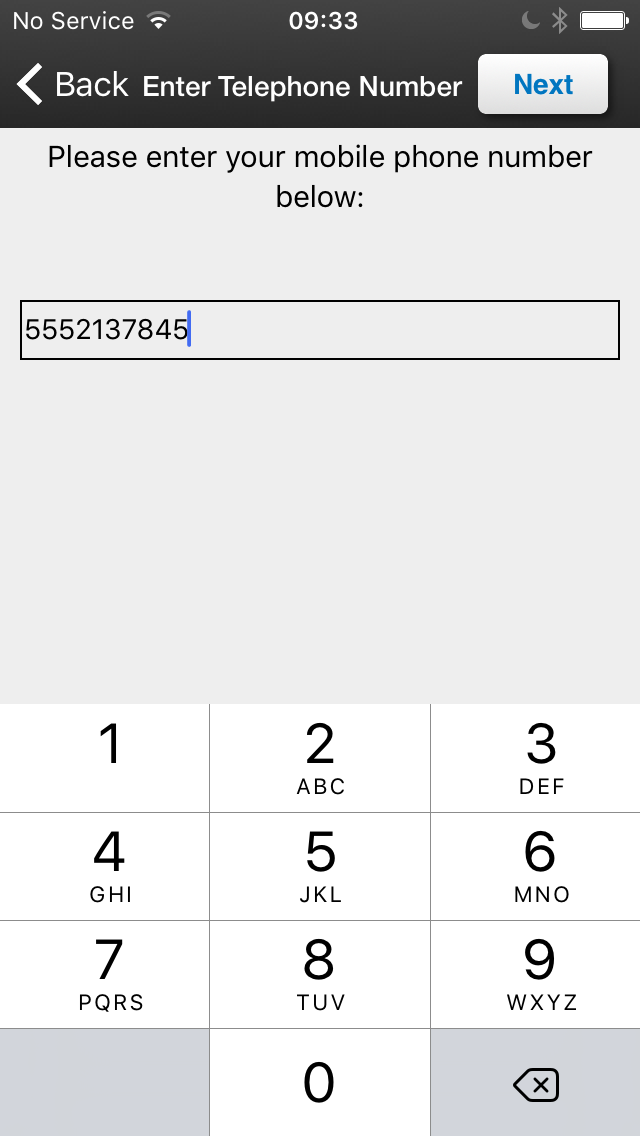
7) La aplicación le pedirá acceso a sus contactos y a la biblioteca de fotos. Una vez más, quieres asegurarte de que le permites el acceso.
8) Ahora podrá escanear el código QR que se le presentó en el paso 4 anterior. Con tu iPhone, apunta al código QR, que la aplicación reconocerá rápidamente.
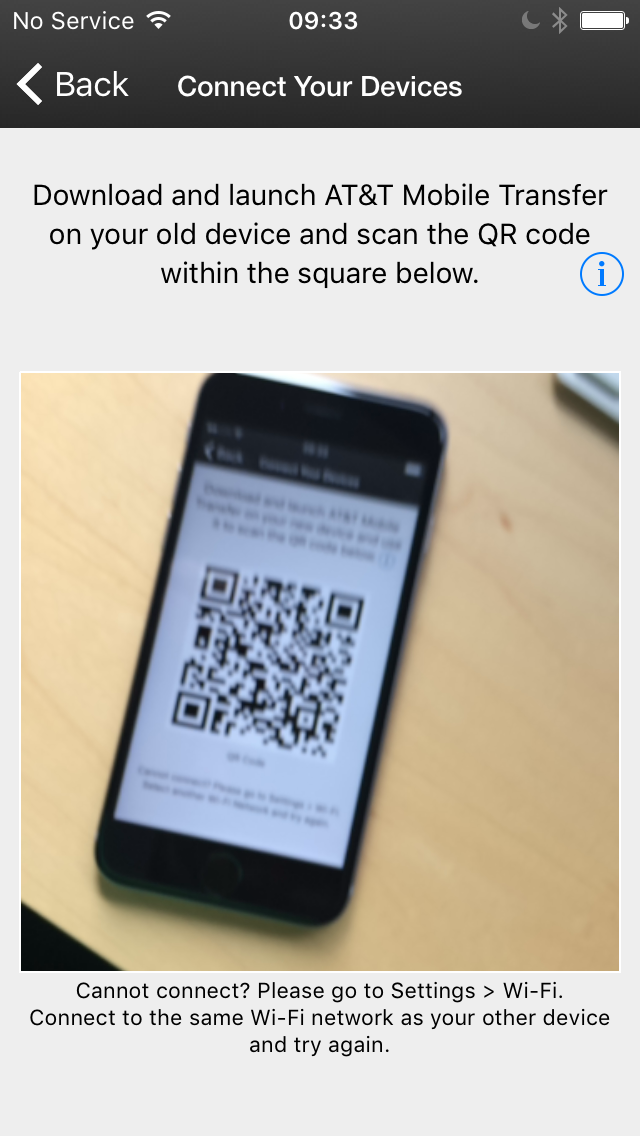
9) Ahora verá algunas opciones básicas de transferencia. Puede elegir entre transferir todo el contenido de una sola vez o elegir de forma selectiva contactos, fotos o vídeos. La aplicación también ofrece una estimación del tiempo que tardará la transferencia de todos sus datos. Por ejemplo, tardaría unos 49 minutos en transferir mis 227 contactos, 1.606 fotos y 37 vídeos.

10) Cuando haya terminado de seleccionar lo que desea transferir, pulse el botón Transferir en la esquina superior derecha. La transferencia comenzará entonces. A partir de ahí, sólo tendrá que ser paciente y asegurarse de no tocar ninguno de los dos dispositivos hasta que se complete la transferencia. Tenga en cuenta que puede interrumpir la transferencia en cualquier momento pulsando el botón Detener.
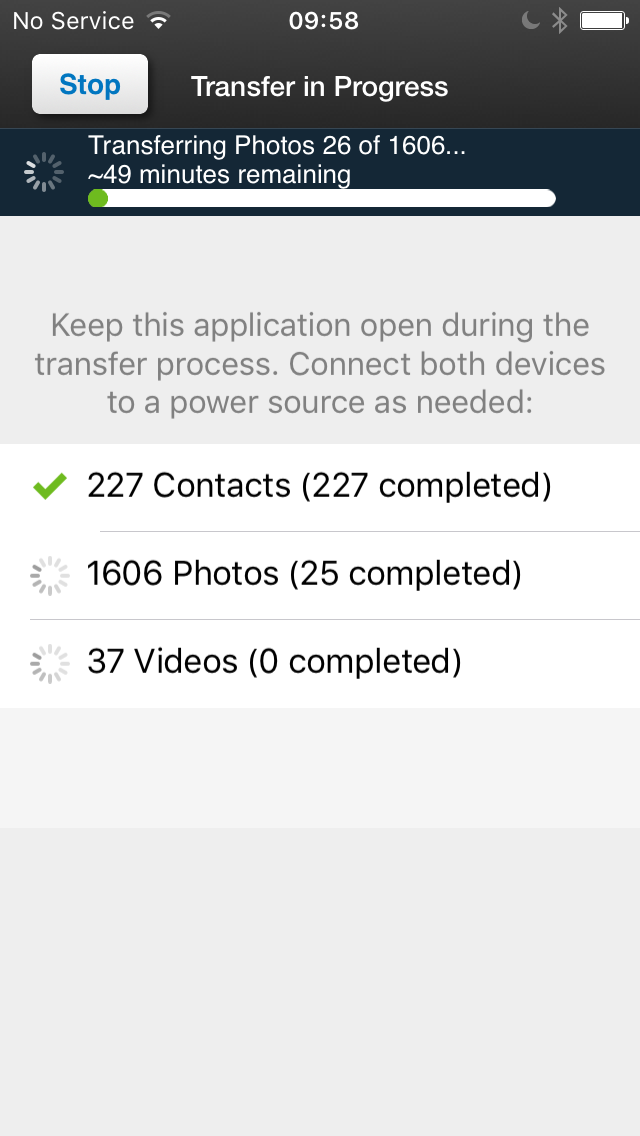
Los contactos deben transferirse en cuestión de segundos, sin embargo, si tienes cientos o miles de fotos y videos, va a tomar un tiempo. Sólo asegúrate de no salir de las aplicaciones en ambos dispositivos durante la transferencia.
Para opciones alternativas, también puede leer en voz alta acerca de…
¿Qué método utiliza para transferir sus datos a un nuevo dispositivo? Personalmente me gusta empezar de nuevo y no transferir ninguna foto. Acabo de dejar que iCloud se encargue de mis contactos. Comparta su experiencia a continuación.
